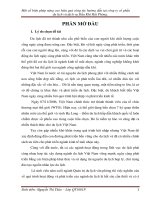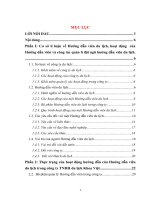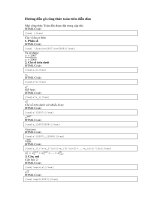Hướng dẫn khóa cổng USB
Bạn đang xem bản rút gọn của tài liệu. Xem và tải ngay bản đầy đủ của tài liệu tại đây (304.34 KB, 4 trang )
Vì một lý do nào đó mà bạn cần phải khóa các cổng USB lại, ví dụ như để chống copy
các dữ liệu từ máy tính ra bên ngoài hay bạn sợ máy tính bị nhiễm virus từ USB. Bài
viết này blogchiasekienthuc sẽ giúp bạn thực hiện nó một cách đơn giản và ngắn gọn
nhất.
Khóa cổng USB bằng cách thay đổi Registry.
Cách này khá đơn giản (áp dụng cho Windows 7/8) còn các windows khác mình chưa
thử. Đầu tiên bạn vào “Start” > “Run” (Windows + R) nhập vào với từ khóa “regedit”
Để vào khóa cổng USB các bạn tìm theo đường dẫn sau:
HKEY_LOCAL_MACHINE\SYSTEM\CurrentControlSet\Services\USBSTOR
Sau đó bạn để ý sang bên phải, nháy đúp chuột vào “Start” sau đó bạn thay đổi trị số
thành “4” và nhấn OK để hoàn tất.
Khóa USB
“Log Off” hoặc “Reset” lại máy để có tác dụng. Như vậy là cổng USB của bạn đã được
khóa rồi đó, để nó hoạt động trở lại bình thường thì các bạn đổi lại thành 3 nhé.
Sử dụng chức năng Device Manager để khóa cổng USB.
Mở hộp thoại RUN (Windows + R) sau đó nhập vào với lệnh devmgmt.msc. Hoặc chuột
phải vào “My Computer” > “Manage” > “Device Manager”.
Tại cửa sổ tiếp theo bạn Disable tất cả các thiết bị USB.
OK tất cả các cổng USB đã được khóa lại, để khôi phục lại các bạn thao tác ngược lại
là xong. Nhược điểm của cách này là dễ bị phát hiện hơn ^^!
Đề xuất bài viết: Đóng băng USB, chặn Virus bảo vệ dữ liệu an toàn
Sử dụng phần mềm BuduLock.
Các bạn tải về phần mềm BuduLock để khóa cổng USB miễn phí tại đây. (Link dự
phòng )
Sau khi tải về các bạn mở phần mềm lên các bạn chuyển qua Tab “Flash Drive Lock”
để thực hiện khóa cổng USB.
– Đầu tiên bạn nhấn vào “Change Password” để thiết lập mật khẩu:
+ New Password: Nhập mật khẩu mới của bạn.
+ Re-enter: Nhập lại mật khẩu
+ Ô “Current Password” các bạn để trống nhé. Sau đó nhấn OK.
Tiếp theo, bạn đánh dấu vào ô “Disable Flash Drive”, sau đó nhấn nút “Execute” để vô
hiệu cổng USB.
Để mở lại cổng USB, bạn đánh dấu vào ô “Enable Flash Drive” và nhập mật khẩu của
bạn vào ô “Password”> OK để hoàn tất.
Ngoài tính năng khóa cổng USB phần mềm này còn cho phép bạn khóa thư mục,
nhưng ở bài viết này mình đang hướng dẫn các bạn khóa cổng USB nên mình sẽ
không nói về chức năng này, sử dụng cũng khá dễ dàng thôi các bạn nghịch tý là ra
thôi ^^.
Khóa cổng USB bằng cách sử dụng BIOS.
Cách này đối với những người biết về máy tính một chút thì rất đơn giản, nhưng đối với
những bạn ít sử dụng máy tính thì hơi gặp khó khăn một chút nên mình không khuyến
khích.
Đầu tiên các bạn truy cập vào BIOS bằng cách nhấn phím DEL, F2, F8… tùy thuộc vào
từng dòng máy bạn đang sử dụng. (Nếu để ý khi khởi động vào Windows các bạn sẽ
thấy một dòng hiển thị phía dưới phím để vào giao diện BIOS)
Các bạn tìm đến mục mục USB Controller trong phần “Advanced Settings” và chuyển
“Enabled” thành “Disable” nhé. Muốn mở lại thì các bạn chỉ cần thao tác ngược lại thôi.
Nhấn F10 để lưu và khởi động lại máy tính.
OK, trên đây là 4 cách đơn giản và phổ biến nhất để khóa cổng USB an toàn và hiệu
quả. Còn nhiều cách khác nữa nhưng nói chung có cũng tương tự nhau nên các bạn
chỉ cần biết từng này cách là quá đủ rồi. Chúc các bạn thành công!